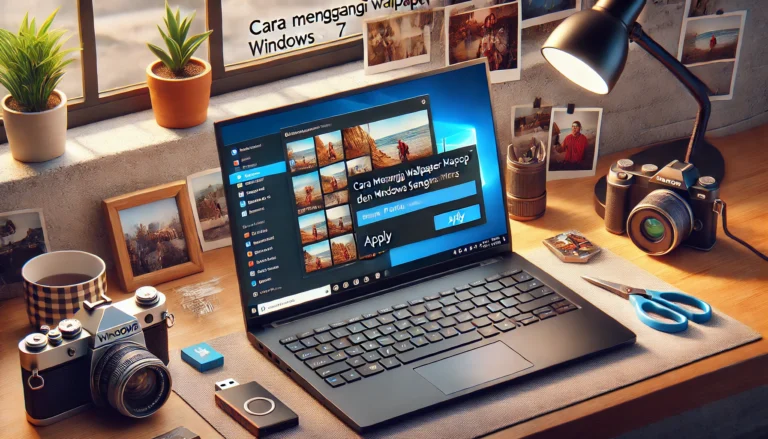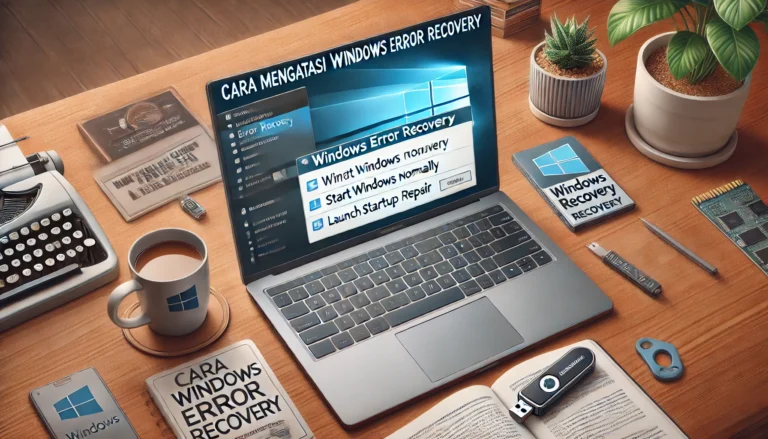Mengetahui apakah komputer Anda menggunakan Windows versi 32-bit atau 64-bit adalah langkah penting untuk memastikan kompatibilitas software dan hardware. Beberapa aplikasi dan perangkat keras memerlukan versi tertentu dari sistem operasi agar dapat berjalan dengan optimal. Oleh karena itu, memahami cara cek versi Windows 32 atau 64-bit menjadi keterampilan dasar yang wajib diketahui oleh setiap pengguna komputer.
Windows 32-bit dan 64-bit memiliki perbedaan signifikan dalam kemampuan pengolahan data dan performa. Biasanya, sistem 64-bit dapat menangani tugas yang lebih berat karena mendukung penggunaan memori RAM yang lebih besar. Artikel ini akan memberikan panduan lengkap dan mudah dipahami tentang cara memeriksa versi Windows di laptop atau PC Anda.
Apa Itu Windows 32-bit dan 64-bit?
Windows 32-bit dan 64-bit mengacu pada arsitektur sistem operasi yang digunakan untuk mengelola data dan memori komputer. Seperti dijelaskan dalam Kompas Tekno, versi 64-bit memiliki kemampuan memproses data lebih banyak dibandingkan dengan 32-bit.
Perbedaan Utama
- Pemrosesan Data:
- Sistem 32-bit hanya dapat memproses 4 GB RAM.
- Sistem 64-bit mampu menggunakan lebih dari 4 GB RAM, ideal untuk aplikasi berat.
- Kompatibilitas Software:
- Aplikasi 32-bit dapat berjalan di sistem 64-bit, tetapi aplikasi 64-bit tidak kompatibel dengan sistem 32-bit.
Mengetahui versi Windows Anda sangat penting, terutama jika Anda sering menginstal aplikasi atau driver tertentu.
Kenapa Penting Mengetahui Versi Windows?
Sebelum membahas cara cek versi Windows 32 atau 64-bit, penting untuk memahami mengapa informasi ini sangat relevan. Dilansir dari Microsoft Support, mengetahui versi Windows membantu Anda:
- Menginstal aplikasi yang kompatibel dengan sistem.
- Memastikan driver hardware bekerja dengan baik.
- Mengoptimalkan performa perangkat.
Misalnya, jika komputer Anda menggunakan Windows 64-bit, tetapi Anda menginstal aplikasi versi 32-bit, maka Anda mungkin tidak mendapatkan performa maksimal.
Cara Cek Versi Windows 32 atau 64-bit
Ada beberapa cara sederhana untuk mengetahui versi Windows Anda. Berikut langkah-langkahnya yang bisa Anda ikuti:
1. Melalui Pengaturan Sistem
Cara paling mudah adalah melalui menu pengaturan sistem di Windows:
- Klik tombol Start.
- Pilih Settings (Pengaturan).
- Masuk ke menu System > About (Tentang).
- Pada bagian Device Specifications, Anda akan melihat informasi apakah Windows Anda menggunakan versi 32-bit atau 64-bit.
2. Menggunakan Control Panel
Langkah ini juga cukup sederhana:
- Buka Control Panel.
- Pilih System and Security > System.
- Informasi tentang versi Windows akan muncul di bagian System Type.
3. Cek Melalui File Explorer
Menurut panduan dari IDN Times, Anda juga bisa mengecek melalui File Explorer:
- Buka File Explorer dengan menekan tombol Windows + E.
- Klik kanan pada This PC atau My Computer, lalu pilih Properties.
- Pada jendela yang muncul, Anda akan melihat jenis sistem operasi yang Anda gunakan.
4. Gunakan Command Prompt
Jika Anda lebih suka menggunakan command line, ikuti langkah berikut:
- Tekan tombol Windows + R untuk membuka kotak dialog Run.
- Ketikkan cmd, lalu tekan Enter.
- Ketik perintah systeminfo dan tekan Enter.
- Cari informasi di bagian System Type.
Semua metode di atas dapat digunakan dengan cepat dan mudah.
Apa yang Harus Dilakukan Setelah Mengetahui Versi Windows?
Setelah Anda mengetahui apakah sistem operasi Anda 32-bit atau 64-bit, ada beberapa langkah yang bisa diambil:
- Pilih Software yang Tepat: Unduh aplikasi yang kompatibel dengan sistem Anda.
- Update Driver: Pastikan driver hardware sesuai dengan versi Windows Anda untuk menghindari error.
- Optimalkan Sistem: Sistem 64-bit memiliki performa lebih tinggi jika digunakan dengan aplikasi yang mendukung arsitektur 64-bit.

Kelebihan dan Kekurangan Windows 32-bit vs 64-bit
Kelebihan 64-bit
- Mendukung penggunaan RAM lebih besar.
- Cocok untuk aplikasi berat seperti desain grafis atau game.
- Keamanan lebih baik.
Kekurangan 64-bit
- Tidak kompatibel dengan beberapa aplikasi lawas.
Kelebihan 32-bit
- Kompatibel dengan aplikasi lama.
- Lebih ringan untuk perangkat dengan spesifikasi rendah.
Kekurangan 32-bit
- Terbatas pada pemrosesan RAM hingga 4 GB.
- Tidak ideal untuk multitasking berat.
Mengetahui cara cek versi Windows 32 atau 64-bit adalah hal penting bagi pengguna komputer, terutama jika Anda sering mengunduh software atau driver. Dengan informasi ini, Anda bisa memastikan sistem Anda bekerja optimal dan bebas dari masalah kompatibilitas.
Apapun versi Windows yang Anda gunakan, pastikan untuk selalu menggunakan aplikasi dan driver yang sesuai agar pengalaman komputasi Anda lebih lancar. Semoga panduan ini bermanfaat untuk Anda!